电脑上的字体不清楚是怎么回事
更新时间:2024-03-02 14:06:25作者:xiaoliu
在使用电脑过程中,你是否遇到过字体显示不清楚的问题?尤其是在Win10系统中,许多用户抱怨字体模糊、不清晰的现象,这种情况不仅影响了我们阅读和使用电脑的体验,还可能对我们的视力造成一定的伤害。为什么会出现这种问题呢?如何调整字体显示以获得更清晰的观感?在本文中我们将为您介绍Win10字体模糊显示不清晰的原因,并提供一些调整技巧,帮助您解决这个困扰。
方法如下:
1.把鼠标放置在桌面空白处,右击选择【显示设置】
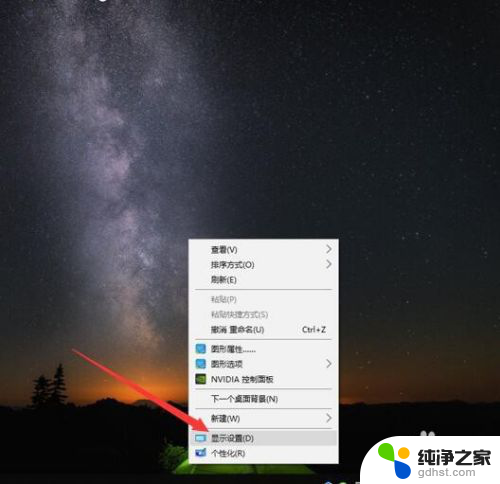
2.再【缩放与布局】中将文本和分辨率分别选择系统推荐的数值
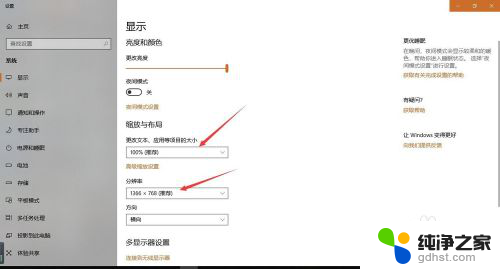
3.点击【高级缩放设置】,在高级缩放设置界面。将【允许Windows尝试修复应用,使其不模糊】打开,设置完成后关闭
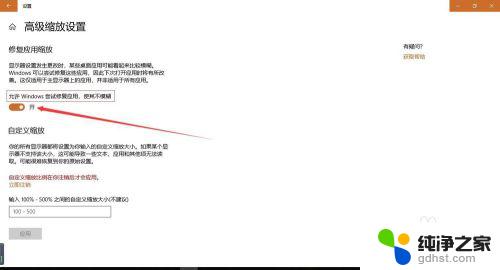
4.同样把鼠标放在桌面空白处右击,选择【个性化设置】。然后选择【字体】
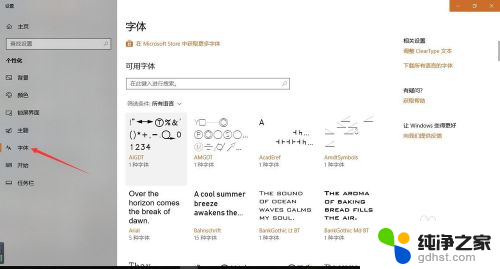
5.在右侧的相关设置中,选择【调整cleartype 文本】
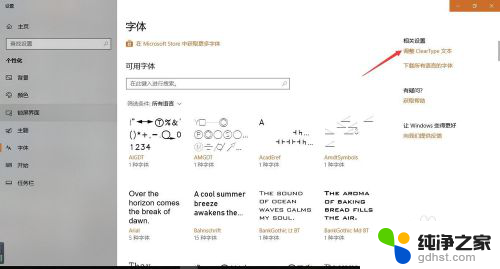
6.将【启用 clear type】勾选,点击下一步
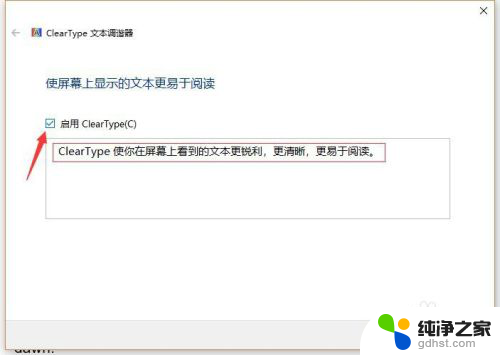
7.在下一步的选择中选择【在你看起来清晰的文本示例】选择你认为比较清晰的文本
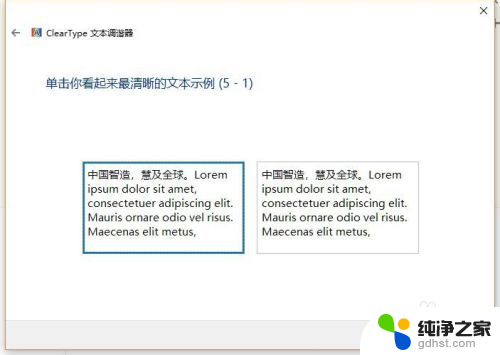
8.连续点选五个示例文本,最后挑选出你个人认为比较清晰的模式,设置完成。
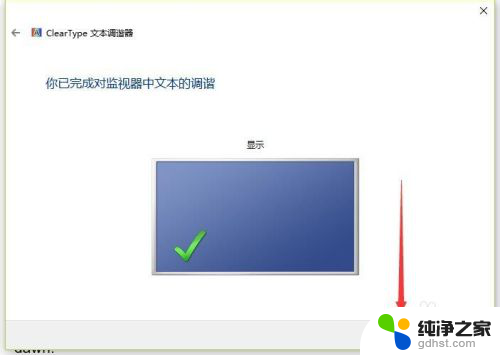
以上是电脑上字体不清楚的解决方法,希望对大家有所帮助,如果你也遇到同样的情况,可以参照这些步骤来处理。
- 上一篇: windows设置共享磁盘
- 下一篇: 外接麦克风插上电脑没有声音怎么设置
电脑上的字体不清楚是怎么回事相关教程
-
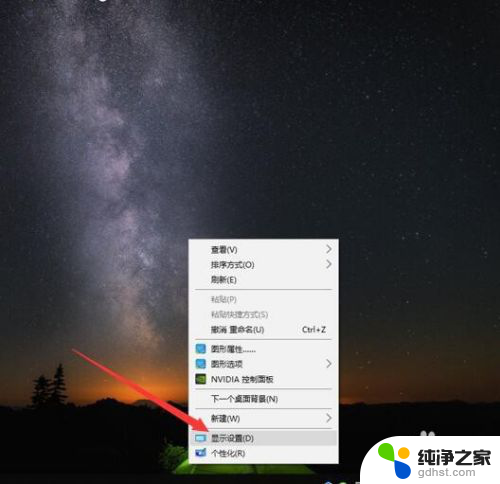 电脑的字体看不清楚
电脑的字体看不清楚2024-03-30
-
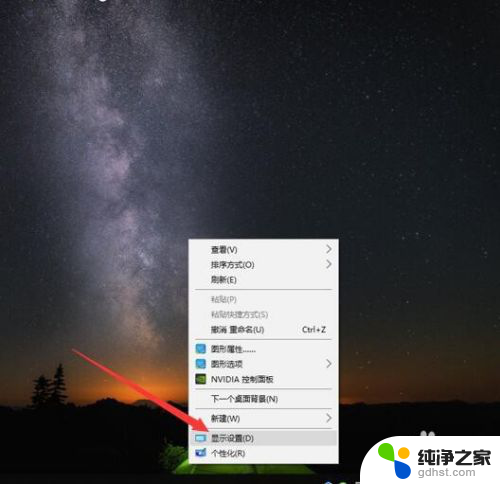 电脑字体不清楚怎么调
电脑字体不清楚怎么调2024-04-25
-
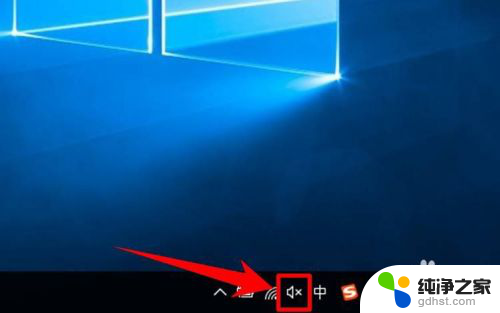 电脑上的视频没声音怎么回事
电脑上的视频没声音怎么回事2024-04-02
-
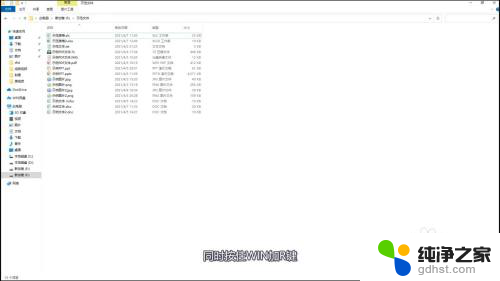 电脑不能切换界面怎么回事
电脑不能切换界面怎么回事2024-04-10
win10系统教程推荐